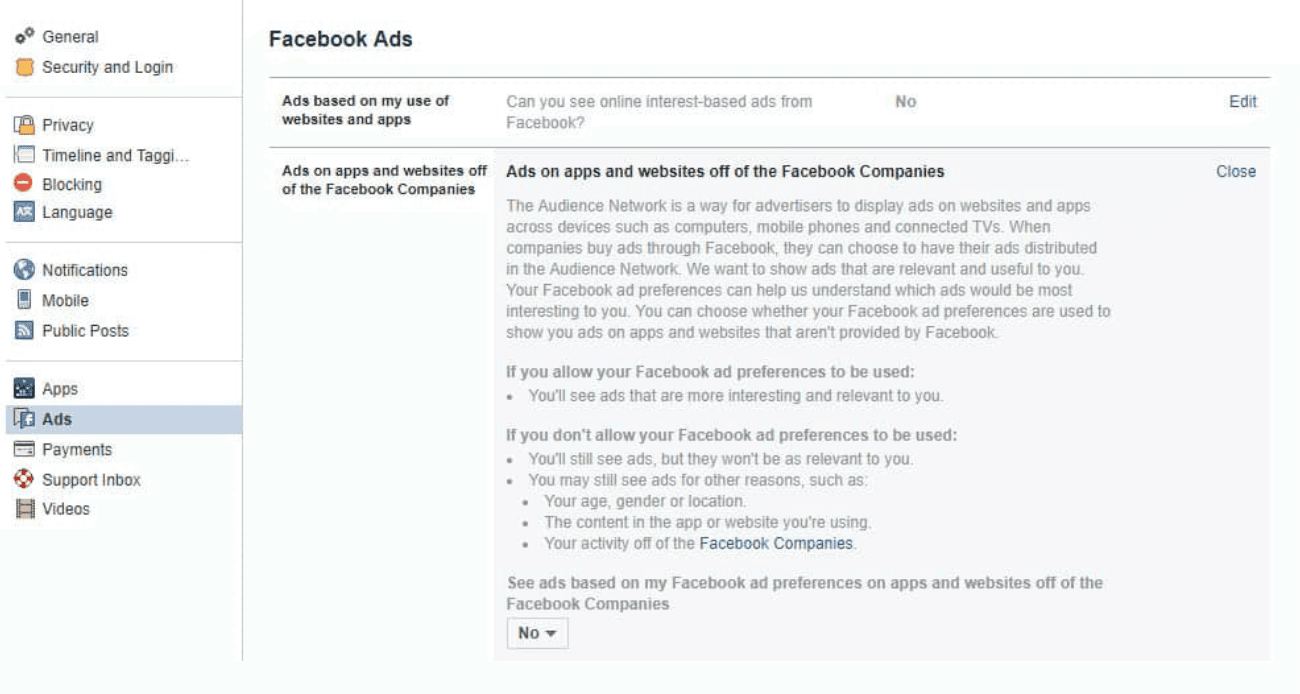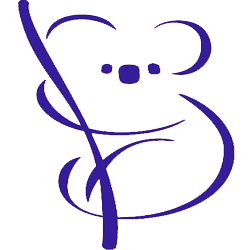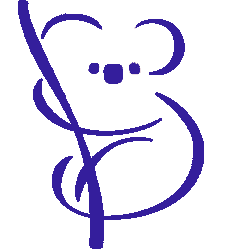Facebook Blocker gibt es nicht mehr. Anstelle dessen lohnt sich Ad Block Plus.
Bis vor kurzer Zeit konnten Safari, Firefox, Opera, und Chrome Nutzer die Facebook Blocker Browser Extension nutzen um Facebook daran zu hindern, Ihre Widgets auf der Seite durch zu laden. Unglücklicherweise wird dieses Feature nicht mehr unterstützt. Aber es gibt andere Möglichkeiten um das gleiche Ergebnis zu erhalten.
Widgets am Laden zu hindern ist nicht nur zum Schutz Ihrer Datensicherheit, darüber hinaus verbessert es die Ladezeiten. Nichtsdestotrotz kann die Facebook APP und Website genutzt werden. Die Ladehinderung betrifft nur externe Seiten.
Viele Chrome Extensions und Firefox Plugins behaupten, ähnlichen Effekt zu haben, aber hier soll eine andere Möglichkeit vorgestellt werden.
Ad Block Plus ist sehr weit verbreitet und daher musste diese Erweiterung ausreichend
Viele Chrome-Erweiterungen und Firefox-Plugins behaupten, dasselbe zu tun wie Facebook Blocker, aber wir werden etwas mehr Allzweck verwenden: Adblock Plus. Warum? Weil es weit verbreitet ist und deshalb genug Kontrolle erfahren hat, um zu zeigen, dass diese Erweiterung vertrauenswürdig ist. Zudem wird es regelmäßig gepflegt. Es funktioniert in allen unterstützten Browsern gleich und wird in absehbarer Zeit auch nicht eingestellt werden. Schließlich verwenden viele User es bereits.
So blockieren Sie Facebook-Widgets mit Ad Block Plus:
1. Downloaden und installieren Sie Adblock Plus in Ihrem Browser (Chrome, Firefox) kostenlos. Stellen Sie sicher, dass Sie ABP und nicht "Adblock" oder "Adblocker" erhalten, die separate Erweiterungen von verschiedenen Publishern sind.
2. Klicken Sie in Chrome auf das ABP-Symbol, um das Menü zu öffnen, und klicken Sie auf Optionen. In FF, gehen Sie zu Extras> AdBlock Plus Einstellungen.
3. Klicken Sie auf der nächsten Seite in den Registerkarten Filterlisten auf die Schaltfläche Filter-Subskription hinzufügen
4. Klicken Sie auf das Dropdown-Menü und wählen Sie die letzte Option, um eine andere Liste hinzuzufügen.
Geben Sie im Feld Subscriptionlist die "Social Blocking List von Facebook" ein,
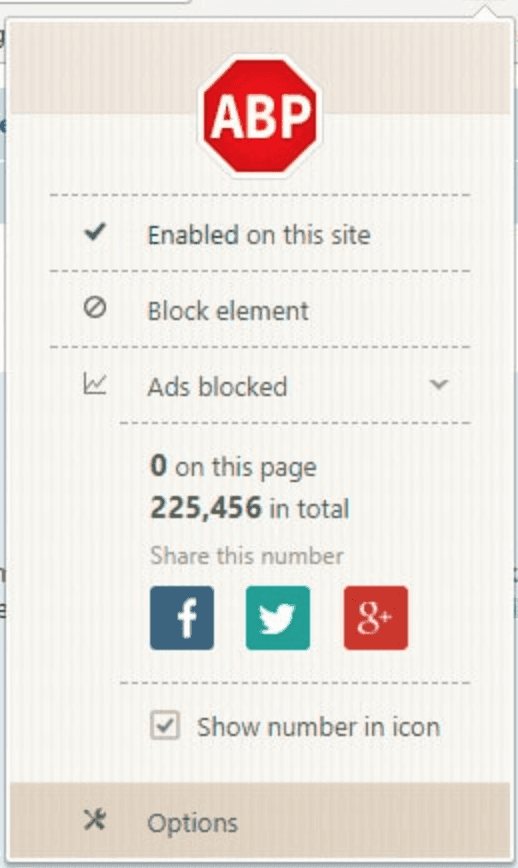
5. Geben Sie im Feld Speicherort der Filterliste die folgende URL ein: https://easylist-downloads.adblockplus.org/fanboy-social.txt
6. Klicken Sie auf die Schaltfläche + Hinzufügen und warten Sie, bis die Filterliste heruntergeladen ist.
7. Klicken Sie auf die Registerkarte Eigene Filter hinzufügen
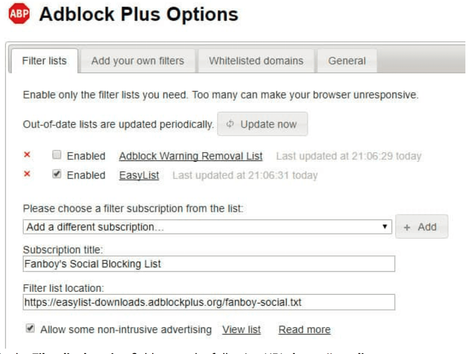
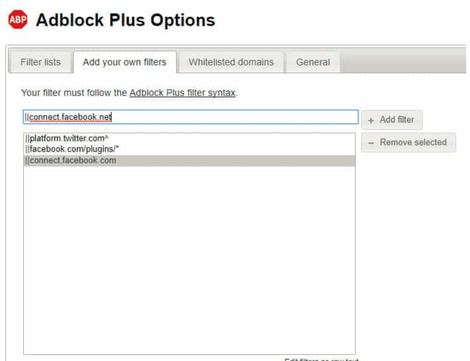
8. Kopieren Sie die folgenden Zeilen und fügen Sie sie genau so ein, wie sie nacheinander erscheinen.
9. Klicken Sie nacheinander auf die Schaltfläche Filter hinzufügen.
Facebook-Widgets blockieren:
facebook.com/plugins/*
connect.facebook.com
connect.facebook.net
Um Twitter-Widgets zu blockieren:
plattform.twitter.com
Das war es schon! Sie können die ABP-Einstellungen schließen und die Änderungen sollten sofort sichtbar sein. Beachten Sie, dass die von uns verwendete Filterliste, die Social Blocking List von Fanboy, fast alle Widgets für soziale Medien auf der ganzen Linie blockiert. Wenn Sie einige davon zulassen möchten, können Sie die Liste bearbeiten und sie wie gewünscht entfernen oder eine andere Liste versuchen. Wenn Sie Fanboys Liste mögen, können Sie auf ihrer Homepage für das Projekt spenden.
Wenn es Websites gibt, auf denen Sie die Widgets aktiviert lassen möchten, können Sie sie auf der nächsten Registerkarte zur Liste Whiteloisted Domains hinzufügen.
Opt Out
Die obige Methode zur Blockierung von Widgets sollte praktisch überall im Web funktionieren, aber es ist immer gut, wenn möglich von interessenbezogener Werbung und Verfolgung auszuschließen.
Facebook-Nutzer können das Audience Network deaktivieren, indem sie auf diesen Link klicken. Melden Sie sich bei Bedarf an. Klicken Sie neben dem Artikel, der auf den Apps und Websites der Facebook-Unternehmen auf Anzeigen klickt, auf Bearbeiten. Eine Reihe von Text wird erläutert, wie diese Anzeigen funktionieren. Klicken Sie auf das Dropdown-Menü am Ende dieses Textes und wählen Sie Nein. Klicken Sie dann auf die Schaltfläche Schließen, wo vorher die Option Bearbeiten angezeigt wurde.